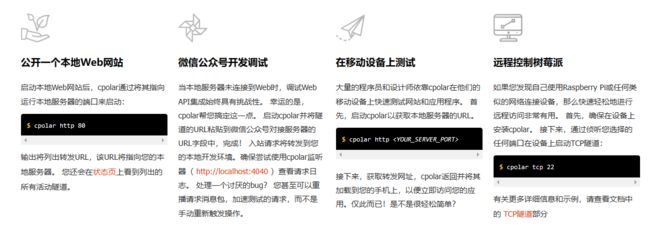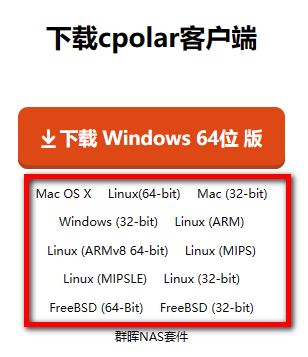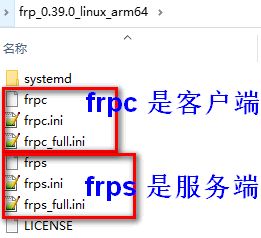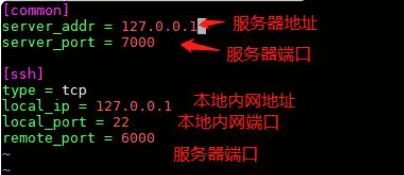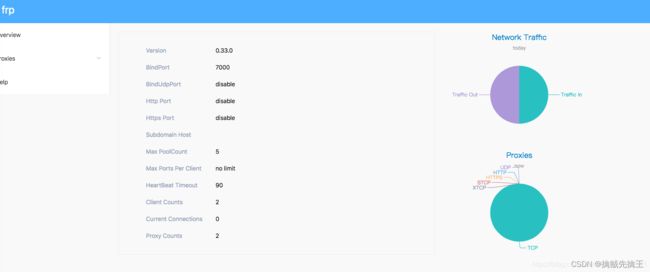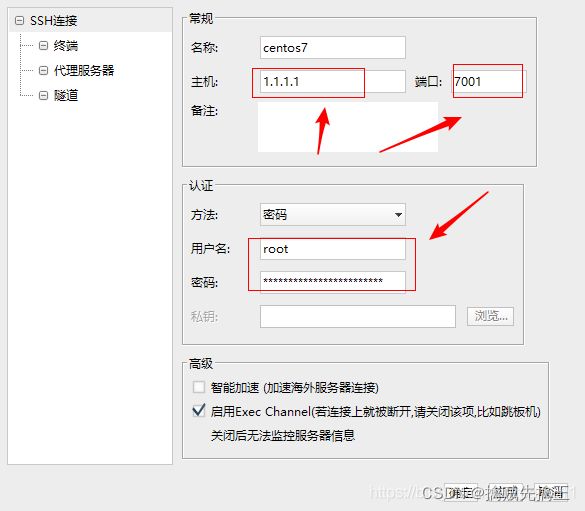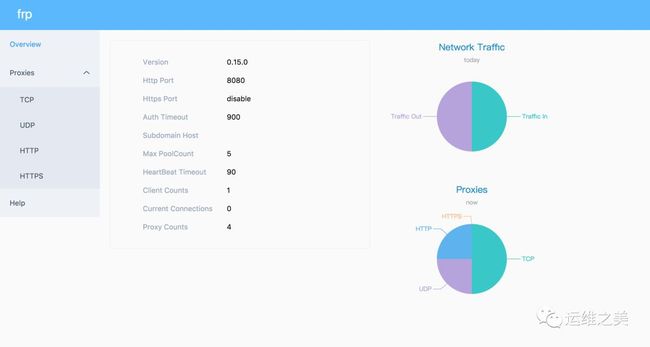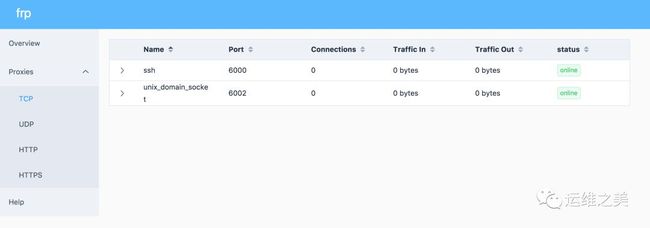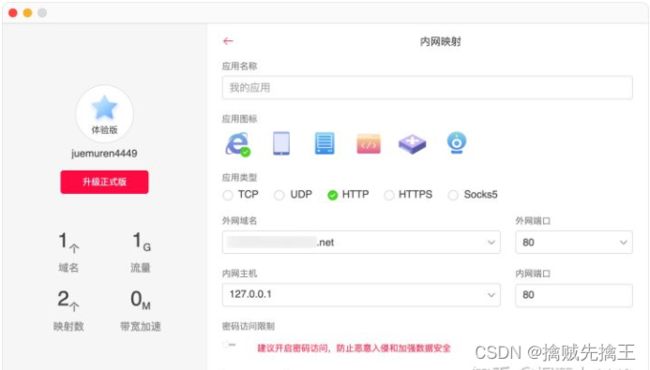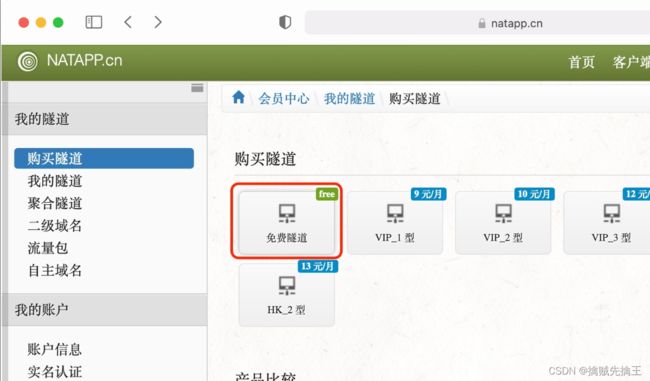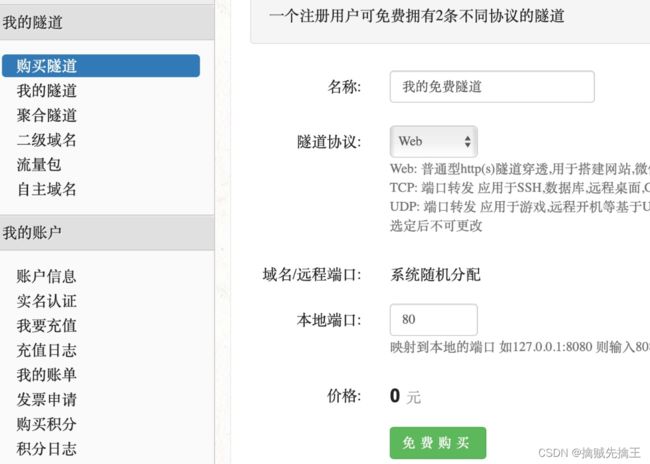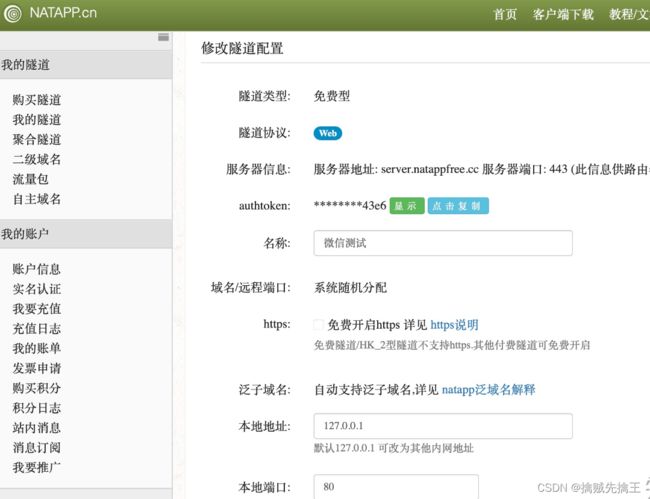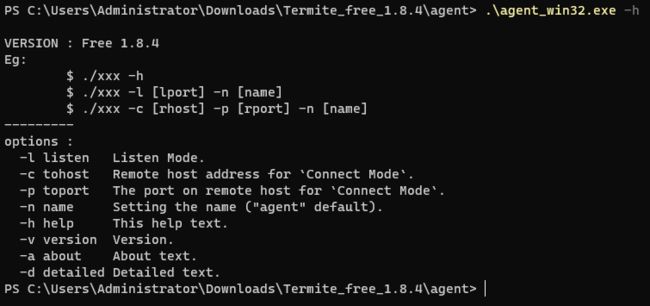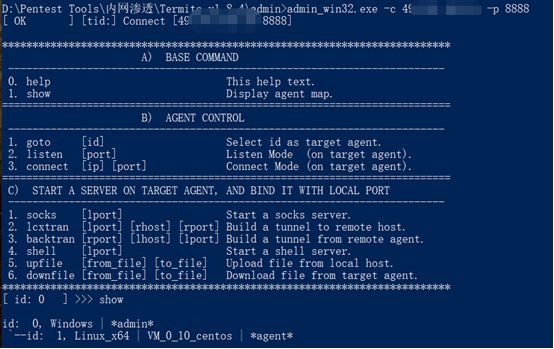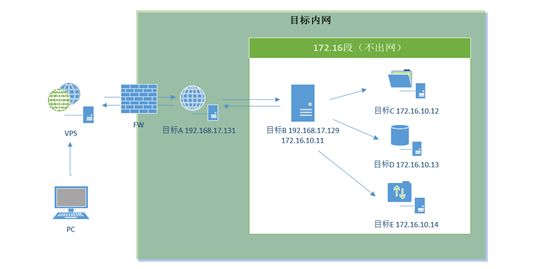内网穿透 --- frp、termite、Android手机搭建个人服务器
中文文档:https://github.com/fatedier/frp/blob/dev/README_zh.md
软路由 通过 Openwrt 自带的 Frp 插件:https://zhuanlan.zhihu.com/p/367894569
玩转内外网互通 ( Ngrok、钉钉、花生壳、frp ):https://www.it235.com/实用工具/内网穿透/pierce.html
内网穿透工具 --- FRP:https://mp.weixin.qq.com/s?__biz=MzI3MTI2NzkxMA==&mid=2247485670&idx=1&sn=df62f2df93f112a7bc0b8d7e843bbc16
关键字:内网穿透 域名映射
0、内网穿透
什么是内网穿透?
内网穿透,又叫 NET 穿透,是计算机用语。用通俗的说法就是你家里的个人电脑,可以直接被外网的人访问。例如你在公司,不通过远程工具,直接也可以访问到家里的电脑。内网穿透就是把局域网的 端口暴露给 公网,然后通过公网就可以访问局域网暴露端口的服务
通常实现内网穿透,是通过路由器上端口映射来实现的。但是路由器通常不是每个人都有权限可以访问和设置,而且可能存在多级路由器较为复杂的网络结构。端口映射也无法实现。
正常来说我们的个人电脑是无法被别人访问到的(有固定 ip 除外!),而且现在固定 ip 资源稀缺,运营商也不会随便给你分配了,个人申请也挺难。
为什么需要内网穿透?就个人而已,需要用到内网穿透的原因:
- 一是方便访问公司的内网环境,不喜欢使用远程工具,挺麻烦的。
- 二是方便把个人电脑上的应用开放到外网进行访问。
无需公网IP 的 内网穿透
内网穿透,c++实现,无需公网IP:https://github.com/lazy-luo/smarGate
cpolar:一款好用的内网穿透工具 - 无需公网IP:https://blog.csdn.net/u012039040/article/details/127490169
免费域名
freenom:https://www.freenom.com/zh/index.html?lang=zh
Android 手机搭建个人服务器
由于手机连接路由器后有时候会被分配不同的 IP 地址,所以避免这个情况产生,可以在路由器设置中将手机 IP 与 MAC 地址绑定,这样手机每次连接后的 IP 地址就不会改变了。
KSWEB、Ngrok
:https://blog.csdn.net/qq_24654501/article/details/108052368
安卓手机是基于Linux的,也就是说安卓手机本身就是一台Linux服务器,只要简单配置,就可以把它可以变成一台网站服务器
- 第一阶段:把手机变成内网服务器,就是只能在一个局域网内访问该服务器的Web服务。在手机上搭建Web服务器的App很多,像 ksweb、Linux Deploy、termux、busybox等等。这里使用最简单的集成工具 ksweb
- 第二阶段:想外网访问内网服务器,需要进行内网穿透。
这是一款俄罗斯人开发的基于安卓系统的web服务器,集成了php、Nginx、MySQL、Apache、FTP等,不过软件收费。
- 官网:http://www.kslabs.ru/
- KSWEB汉化 v3.91 安卓版:http://www.ddooo.com/softdown/145833.htm
- KSWEB汉化 v3.986安卓版:http://www.yhkjjj.com/azrj/337999.html
KSWEB 支持的服务
- Lighttpd server v1.4.35
- Nginx v1.13.1
- Apache v2.4.28
- PHP v8.0.6 (also can be selected 7.4.23, 7.3.30, 7.2.34, 7.1.33, 5.6.40)
- MySQL v5.7.34 for Android > 8 (5.6.38 for all versions of Android included)
- Msmtp v1.8.15
- Web Interface v3.0
- KSWEBFTP v1.0
- Editor v1.2
- Scheduler
电脑usb连接手机,找到网站文件根目录
/mnt/sdcard/htdocs把自己的网页放在该目录下.然后电脑、手机连接同一个局域网,电脑打开浏览器,输入
http://手机IP:8080访问关于简单的数据库、phpAdmin配置,在软件中右滑找到
工具界面,点击phpAdmin,选择默认的Lighttpd服务器,等待下载完成,进入可视化数据库管理页面,输入用户名root,密码空,点击执行登录,然后修改密码。当然此时只能在一个局域网下访问,若想公网访问,需要进行第二阶段,内网穿透
KSWEB+TERMUX+FRP
旧手机搭建网站以及内网穿透:https://ii.do/24.html
手机+frp内网穿透搭建随身携带的服务器:https://blog.csdn.net/sinat_27938829/article/details/73604722
手机搭建个人网站 ( KSWEB+TERMUX+FRP内网穿透 ):https://www.jianshu.com/p/9981d27c0350
SakuraFrp + termux 安卓端内网穿透
:https://blog.csdn.net/weixin_44310457/article/details/124552094
sakera frpc(樱花frpc:https://www.natfrp.com/)/ ngrok (:https://ngrok.com/)
推荐樱花frpc速度比ngrok快
nat123 软件 android版端口映射-内网穿透公网访问工具
:http://www.nat123.com/pages_8_564.jsp
android版详细特性:
免费域名、80映射、https映射、非80网站映射、非网站映射、全端口映射P2P穿透、动态域名解析…
- 提供免费域名,支持所有域名解析,泛域名解析。
- 适合任意网络环境。只要能上网即可使用。
- 自动恢复联网。本地网络中断等异常及恢复后,自动重连。
端口映射:
- 无需公网ip,无需路由映射。在任何环境都可发布网站,访问内网。
- 灵活的内网地址格式。如127.0.0.1/192.168.1.9/localhost/hostname。
- 经映射的网站客户端用户访问真实IP不丢失。
- 支持内网同一端口绑定多个域名映射。
- http穿透。
- 80映射。80端口穿透。
- 自定义端口映射。外网访问端口自定义。
- 全端口映射P2P穿透,无需改变访问端口。适用于多端口、固定端口、C/S架构、UDP等所有应用。
- 网站加速。解决本地公网带宽上行小,提升网站访问加载速度。
- 意外离线提示自定义、离线转跳。
动态域名解析:
- 解决动态公网IP问题,实时获取本地最新公网IP地址。
- 意外离线保持IP解析。电脑死机重启等本地网络意外离线时,自动保持域名解析IP,提升应用稳定。
- 意外离线提示自定义、离线转跳。
cpolar
官网:https://www.cpolar.com/
支持的平台
cpolar 也是一款强大的内网穿透工具,能够在不同操作系统平台中得到应用,真正打通了不同操作系统之间的围墙,手机中安装 cpolar 方法如下:
- 1、要在手机上安装cpolar,首先需要安装一款终端模拟APP,这里我们选择的是Termux(好处是可不必root直接启动),并且自动安装最小化的Linux系统,支持apt管理软件包,能够完美支持python、ruby、go、nodejs。
- 2、接着,我们就可以下载cpolar的ARM版本,将其安装进我们的手机中,下载地址为“curl -O -L https://www.cpolar.com/static/downloads/cpolar-stable-linux-arm.zip”。在软件下载完毕后,输入“unzip cpolar-stable-linux-arm.zip”将其解压缩安装。
- 3、在cpolar安装完毕后,需要将其激活,以便cpolar后台设立一条专属的数据隧道,方便用户进行操作。与电脑端一样,手机端cpolar也是通过登录cpolar官网,进行账户密码注册,获得唯一的口令码(token),并在终端输入如下命令:“./cpolar authtoken 此处为官网获得的口令码”,将手机端cpolar激活。
- 4、当cpolar成功激活后,我们就可以像在电脑上一样,使用cpolar进行内网穿透(输入命令“./cpolar http 8080”)、外网远程ssh控制(输入命令“./cpolar tcp 22”)等各项操作,充分发挥cpolar的作用。
1、Frp 介绍
FRP 全名:Fast Reverse Proxy。FRP 是一个使用 Go 语言开发的开源、简洁易用、高性能的内网穿透和反向代理软件,支持 tcp, udp, http, https 等协议。frp 项目官网是:https://github.com/fatedier/frp
frp / ngrok 都需要 公网IP
使用 frp工具有以下优势:
- 1. 利用处于内网或防火墙后的机器,对外网环境提供 HTTP 或 HTTPS 服务。
- 2. 对于 HTTP, HTTPS 服务支持基于域名的虚拟主机,支持自定义域名绑定,使多个域名可以共用一个 80 端口。
- 3. 利用处于内网或防火墙后的机器,对外网环境提供 TCP 和 UDP 服务,例如在家里通过 SSH 访问处于公司内网环境内的主机。
frp 工作原理
- 服务端运行,监听一个主端口,等待客户端的连接;
- 客户端连接到服务端的主端口,同时告诉服务端要监听的端口和转发类型;
- 服务端fork新的进程监听客户端指定的端口;
- 外网用户连接到客户端指定的端口,服务端通过和客户端的连接将数据转发到客户端;
- 客户端进程再将数据转发到本地服务,从而实现内网对外暴露服务的能力。
2、配置教程
想要配置 frp 穿透,首先必须先要有一台具有外网 ip ( 即:可以外网访问 ) 的服务器。如果没有,接下来的教程就不用看了。
配置教程主要分为两个部分,
- 1:服务器端 (外网服务器) 的配置;服务端通常部署在具有公网 IP 的机器上
- 2:客户端 (内网服务器) 配置。客户端通常部署在需要穿透的内网服务所在的机器上
服务端 ( 外网服务器 ) 配置
linux 版:
下载地址:https://github.com/fatedier/frp/releases
下载好后上传到服务器上:scp frp_0.39.0_linux_amd64.tar.gz 用户名@服务端ip:~/
这样就放到了服务端的家目录了。或者执行命令:wget https://github.com/fatedier/frp/releases/download/v0.39.0/frp_0.39.0_linux_amd64.tar.gz
如果觉得速度很慢,可以使用 mwget 安装:mwget https://github.com/fatedier/frp/releases/download/v0.39.0/frp_0.39.0_linux_amd64.tar.gz
解压 frp 压缩包:tar -zxvf frp_0.39.0_linux_amd64.tar.gz
frp 目录下的文件分为两部分:
- frpc 开头的代表着 客户端 使用。
- frps 开头的代表 服务端 使用。
- .ini 结尾的文件是 frp 的配置文件,也是需要进行修改的文件。
frps_full.ini 文件内容:服务端 全部配置
frpc_full.ini 文件内容:客户端 全部配置
进入解压后的目录,打开配置文件:vi frps.ini 将文件内容修改为如下:
[common]
bind_port = 7000 # frp 监听的端口,默认是7000,可以改成其他的
token = mytoken_12345 # 授权码,可以改成更复杂,这个token之后在客户端会用到
dashboard_port = 7500 # frp 管理后台端口,请按自己需求更改
dashboard_user = admin # frp 管理后台用户名和密码,请改成自己的
dashboard_pwd = admin
enable_prometheus = true# frp 日志配置
log_file = /var/log/frps.log
log_level = info
log_max_days = 3
- bind_port 表示客户端和服务端连接的端口,客户端也需同样设置并一致(必填)
- token 是用于客户端和服务端连接的口令,客户端也需同样设置并一致(必填)
- dashboard_port 是服务端仪表板的端口,服务端仪表板查看frp服务运行信息。(按需)
- dashboard_user 和 dashboard_pwd 是打开仪表板页面登录用的用户名和密码(按需)
启动 frp 服务
sudo mkdir -p /etc/frp
sudo cp frps.ini /etc/frp
sudo cp frps /usr/bin
sudo cp systemd/frps.service /usr/lib/systemd/system/
sudo systemctl enable frps
sudo systemctl start frps
如果上述命令依次执行完没有任何错误出现,则说明启动成功。
防火墙开放端口
# 添加监听端口
sudo firewall-cmd --permanent --add-port=7000/tcp
# 添加管理后台端口
sudo firewall-cmd --permanent --add-port=7500/tcp
sudo firewall-cmd --reload
注意:
- 1:如果是 ubuntu 或者 centos 6,请使用 ufw / iptables 工具放行端口;
- 2:7000 和 7500 两个端口分别对应 frps.ini 配置中的 bind_port 和 dashboard_port
验证服务端是否启动成功
访问:http://服务器IP:后台管理端口 ,输入 用户名、密码 可以查看连接状态。如:http://62.244.114.4:7500/,用户名和密码分别对应 frps.ini 文件中的 dashboard_user 和dashboard_pwd 登录之后界面如下:
客户端 ( 内网服务器 ) 配置
把 frpc 开头的文件复制到内网服务器上( 就是要把内网端口暴露给外网的访问的服务器上 ),
打开配置文件进行配置:vi frpc.ini (注意:不是frps.ini)
将文件内容修改为如下:
# 客户端配置
[common]
server_addr = 服务器ip
server_port = 7000 # 与frps.ini的bind_port一致
token = 52010 # 与frps.ini的token一致# 配置ssh服务
[ssh]
type = tcp
local_ip = 127.0.0.1
local_port = 22
remote_port = 6000 # 这个自定义,之后再ssh连接的时候要用[ssh2] # 不同客户端需要不同的名字
type = tcp
local_ip = 127.0.0.1
local_port = 3389 #SSH使用22端口 windows系统使用3389端口
remote_port = 6006 #这个端口是指通过x.x.x.x:6000访问内网机子的转发端口[rdb]
type = tcp
local_ip = 127.0.0.1
local_port = 3389
remote_port = 6000# 配置 http 服务,可用于小程序开发、远程调试等,如果没有可以不写下面的
[web]
type = http
local_ip = 127.0.0.1
local_port = 8080
subdomain = test.hijk.pw # web域名
remote_port = 自定义的远程服务器端口,例如8080
- server_addr 就是服务器的外网IP(必填)
- bind_port 表示客户端和服务端连接的端口,服务端也需同样设置并一致(必填)
- token 是用于客户端和服务端连接的口令,服务端也需同样设置并一致(必填)
- [rdb] 是一个规则名称,可自定义
- type 是转发的协议类型
- local_port 是本地应用的端口号,本例子的3389是远程桌面的默认端口
- remote_port 是该条规则在服务端开放的端口号,在公司电脑win10电脑开始里输入mstsc,调出远程桌面连接,输入服务器 IP 加 remote_port 就可远程家里电脑了
注意:[ssh] 这样的名称必须全局唯一,即就算有多个客户端,也只能使用一次,其他的可以用[ssh2]、[ssh3] 等;意思就是说,如果你要配置多个客户端,必须将另外的客户端的 [ssh] 改为[ssh2]、[ssh3] 等,并且 remote_port 也要变,比如 6002,6003 等
防火墙开放端口
sudo firewall-cmd --permanent --add-port=6000/tcp
sudo firewall-cmd --permanent --add-port=8080/tcp
sudo firewall-cmd --reload
启动客户端:./frpc -c frpc.ini
测试穿透是否配置成功
找另外一台不同网段的电脑,在终端执行:ssh 用户名@服务端ip -p 端口号
这里一定要注意,这里用的是服务端的ip和用户名,端口号用的frpc.ini文件中的remote_port。如果你登录成功,那么,恭喜你,你已经学会了利用frc怎么配置内网穿透了!!!
3、frp 应用
ssh 远程访问
由于以上 家里的电脑( frp客户端 )安装在win10系统上,使用 3389 可实现远程桌面,对标 linux 系统,远程访问软件就要用到 FinalShell 或 Xshell,因此在 linux 系统上安装客户端需要在 frpc.ini 加上以下内容:
[ssh]
type = tcp
local_ip = 127.0.0.1
local_port = 22
remote_port = 7001
在 FinalShell 或 Xshell 中输入腾讯云服务器 IP:7001 加上 linux 的账密就可访问
web 服务连接
在 家里的电脑(frp客户端)开启了一个 web 服务,比如启动 tomcat,那么客户端的配置文件frpc.ini 需要填入以下内容
[web]
type = http
local_ip = 127.0.0.1
local_port = 8080
custom_domains = www.youdomain.com
custom_domains 是设置域名,必须要有,www.youdomain.com 可以在腾讯云买最便宜5块钱一年,域名注册-我的域名-注册域名中即可购买,然后解析域名,将腾讯云服务器IP和自定义的域名绑定,以后访问腾讯云服务器就直接输入域名就可以了,比如用百度,就直接输入 www.baidu.com
然后 公司电脑浏览器 输入www.youdomain.com:10080 即可(此处的10080就是服务端设置的vhost_http_port),查看到家里电脑(frp客户端)启动的 web 服务
通过密码保护 Web 服务
由于所有客户端共用一个 FRP 服务端的 HTTP 服务端口,任何知道你的域名和 URL 的人都能访问到你部署在内网的 Web 服务,但是在某些场景下需要确保只有限定的用户才能访问。
FRP 支持通过 HTTP Basic Auth 来保护你的 Web 服务,使用户需要通过用户名和密码才能访问到你的服务。需要实现此功能主要需要在 FRP 客户端的配置文件中添加用户名和密码的设置。
vim frpc.ini
[web]
type = http
local_port = 80
custom_domains = mike.hi-linux.com
# 设置认证的用户名
http_user = abc
# 设置认证的密码
http_pwd = abc
这时访问 http://mike.hi-linux.com:8080 这个 URL 时就需要输入配置的用户名和密码才能访问。
该功能目前仅限于 HTTP 类型的代理。
HTTP 穿透
HTTP 穿透,也就是我们应用层面的通信协议,http协议;穿透它是为了方便我们访问内网的 web 应用,例如我在内网机器,起了一个 tomcat 部署了一个网站,我想让其他人外网的人来访问我,那就需要进行 HTTP 的穿透;
服务端
[common]
bind_port = 7000
vhost_http_port = 80 # 将服务器的 80 端口用作 http 协议的通信
vhost_https_port = 443 # 进服务器的 443 端口用作 https 协议通信
privilege_token = token123456789 # frp的认证,对应的客户也需要配置一样,才可以进行通信
客户端
[common]
server_addr = 云服务器ip
server_port = 7000
privilege_token = token123456789 #frp的认证[web_http]
type=http #通信类型为http
local_ip = 127.0.0.1
local_port = 8080
custom_domains = 二级域名/公网ip[ssh]
type = tcp
local_ip = 127.0.0.1
local_port = 22
remote_port = 6000
http 的穿透,我们看到服务端和客户端的配置文件都进行了改动,我们重点来看下客户单中的配置;type = http : 这个是因为我们想要创建的隧道是进行 http 通信的,也就是用来访问本地 web 应用;custom_domains = 二级域名/公网ip :这个配置一般使用一个二级域名来配置,用于通过域名来访问你的穿透服务器,如果没有域名,那么我们写上一个服务器的公网 ip 也是可以的,用 ip 的话,在外网访问的时候,就只能通过 ip 进行访问了,效果都一样;
文件访问服务
在家里电脑(frp客户端)的frpc.ini添加以下内容
[my_static_file]
type = tcp
remote_port = 6001
plugin = static_file
plugin_local_path = E:\\temp
plugin_strip_prefix = static
plugin_http_user = abc
plugin_http_passwd = 123
plugin 是需要用到的插件
plugin_local_path 是要对外暴露的文件目录
plugin_strip_prefix 访问url携带的前缀
plugin_http_user 访问账号
plugin_http_passwd 访问密码
在 公司电脑 的浏览器输入:http://1.1.1.1:6001/static/
输入账号密码就可查看家里电脑分享的文件,其中1.1.1.1是腾讯云服务器对外的IP
综合 配置
frp 内网穿透,可以使用域名,也可使用IP, 一般来讲,域名比较好记。所以有域名的话尽量使用域名,实在没有域名的话才使用IP。由于 web 服务一般均会使用80端口,如果80端口是否被nginx或其它web 服务占用的话,则要改成其他端口,如8080,也可使用 nginx 的反向代理实现 frp 服务端与 nginx 共用 80 端口。
frp 实现内网穿透(没有公网IP的利器)。以下 frps就是服务器端(server),frpc就是客户端(client)。
1.有自己域名的 FRP 配置
# frps.ini服务端配置
[common]
bind_addr = 0.0.0.0
bind_port = 7000
privilege_token = abcdefghijk
vhost_http_port = 80
vhost_https_port = 443vhost_http_port = 80 和 vhost_https_port = 443
将服务器的80端口做http,443端口做https
原理就像nginx一样,可以多个网站共同使用这两个端口。#frpc.ini客户端配置
[common]
server_addr = 服务端IP
server_port = 7000
privilege_token = abcdefghijk[httpname]
type = http
local_port = 80
local_ip = 127.0.0.1
custom_domains = www.52help.net[httpsname]
type = https
local_port = 443
local_ip = 127.0.0.1
custom_domains = 52help.net这里的 www.52help.net 52help.net两个域名要真实存在,且要在域名解析里将指定域名解析到frps服务端的IP上。
custom_domains = 这里填写你已经解析到frps服务端IP上的域名,自己每个穿透对应服务,都可以绑定一个专属域名用于访问,包括使用tcp和udp协议。
然后就可以通过这个已经自定义域域名访问到自己的对应HTTP服务。
2. 只有IP,没有自己域名的配置
如果自己没有域名,但又想使用 FRP 实现内网穿透到我的 HTTP 服务
frps.ini 服务端配置
# frps.ini
[common]
bind_addr = 0.0.0.0
bind_port = 7000
privilege_token = abcdefghijk
# frpc.ini客户端配置
[common]
server_addr = 服务端IP
server_port = 7000
privilege_token = abcdefghijk
[httpname]
type = tcp
local_port = 80
local_ip = 127.0.0.1
remote_port = 8080
然后就可以通过 服务端IP地址:8080 来访问访问到对应穿透的服务。
给 Web 服务增加自定义二级域名
在多人同时使用一个 FRP 服务端实现 Web 服务时,通过自定义二级域名的方式来使用会更加方便。
通过在 FRP 服务端的配置文件中配置 subdomain_host参数就可以启用该特性。之后在 FRP 客户端的 http、https 类型的代理中可以不配置 custom_domains,而是配置一个 subdomain 参数。
然后只需要将 *.{subdomain_host} 解析到 FRP 服务端所在服务器。之后用户可以通过 subdomain 自行指定自己的 Web 服务所需要使用的二级域名,并通过 {subdomain}.{subdomain_host} 来访问自己的 Web 服务。
首先我们在 FRP 服务端配置 subdomain_host 参数:
$ vim frps.ini
[common]
subdomain_host = hi-linux.com其次在 FRP 客户端配置文件配置 subdomain 参数:
$ vim frpc.ini
[web]
type = http
local_port = 80
subdomain = test然后将泛域名 *.hi-linux.com 解析到 FRP 服务端所在服务器的公网 IP 地址。FRP 服务端 和 FRP 客户端都启动成功后,通过 test.hi-linux.com 就可以访问到内网的 Web 服务。
同一个
HTTP或HTTPS类型的代理中custom_domains和subdomain可以同时配置。需要注意的是如果
FPR服务端配置了subdomain_host,则custom_domains中不能是属于subdomain_host的子域名或者泛域名。
修改 Host Header
通常情况下 FRP 不会修改转发的任何数据。但有一些后端服务会根据 HTTP 请求 header 中的 host 字段来展现不同的网站,例如 Nginx 的虚拟主机服务,启用 host-header 的修改功能可以动态修改 HTTP 请求中的 host 字段。
实现此功能只需要在 FRP 客户端配置文件中定义 host_header_rewrite 参数。
$ vim frpc.ini
[web]
type = http
local_port = 80
custom_domains = test.hi-linux.com
host_header_rewrite = dev.hi-linux.com原来 HTTP 请求中的 host 字段 test.hi-linux.com 转发到后端服务时会被替换为 dev.hi-linux.com。
该功能仅限于 HTTP 类型的代理。
URL 路由
FRP 支持根据请求的 URL 路径路由转发到不同的后端服务。要实现这个功能可通过 FRP 客户端配置文件中的 locations 字段来指定。
$ vim frpc.ini
[web01]
type = http
local_port = 80
custom_domains = web.hi-linux.com
locations = /
[web02]
type = http
local_port = 81
custom_domains = web.hi-linux.com
locations = /news,/about按照上述的示例配置后,web.hi-linux.com 这个域名下所有以 /news 以及 /about 作为前缀的 URL 请求都会被转发到后端 web02 所在的后端服务,其余的请求会被转发到 web01 所在的后端服务。
目前仅支持最大前缀匹配,之后会考虑支持正则匹配。
通过 UDP 访问内网机器
DNS 查询请求通常使用 UDP 协议,FRP 支持对内网 UDP 服务的穿透,配置方式和 TCP 基本一致。这里以转发到 Google 的 DNS 查询服务器 8.8.8.8 的 UDP 端口为例。
首先修改 FRP 客户端配置文件,并增加如下内容:
$ vim frpc.ini
[dns]
type = udp
local_ip = 8.8.8.8
local_port = 53
remote_port = 6001
要转发到内网 DNS 服务器只需把
local_ip改成对应 IP 即可。
其次重新启动 FRP 客户端:
$ ./frpc -c ./frpc.ini
2018/01/25 14:54:17 [I] [proxy_manager.go:284] proxy removed: []
2018/01/25 14:54:17 [I] [proxy_manager.go:294] proxy added: [ssh web dns]
2018/01/25 14:54:17 [I] [proxy_manager.go:317] visitor removed: []
2018/01/25 14:54:17 [I] [proxy_manager.go:326] visitor added: []
2018/01/25 14:54:17 [I] [control.go:240] [33e1de8a771112a6] login to server success, get run id [33e1de8a771112a6], server udp port [0]
2018/01/25 14:54:17 [I] [control.go:165] [33e1de8a771112a6] [ssh] start proxy success
2018/01/25 14:54:17 [I] [control.go:165] [33e1de8a771112a6] [web] start proxy success
2018/01/25 14:54:17 [I] [control.go:165] [33e1de8a771112a6] [dns] start proxy success最后通过 dig 命令测试 UDP 包转发是否成功,预期会返回 www.google.com 域名的解析结果:
$ dig @4.3.2.1 -p 6001 www.google.com
...
;; QUESTION SECTION:
;www.google.com. IN A
;; ANSWER SECTION:
www.google.com. 79 IN A 69.63.184.30
...转发 Unix 域套接字
通过 TCP 端口访问内网的 Unix 域套接字,这里以和本地机器上的 Docker Daemon 通信为例。
首先修改 FRP 客户端配置文件,并增加如下内容:
$ vim frpc.ini
[unix_domain_socket]
type = tcp
remote_port = 6002
plugin = unix_domain_socket
plugin_unix_path = /var/run/docker.sock这里主要是使用 plugin 和 plugin_unix_path 两个参数启用了 unix_domain_socket 插件和配置对应的套接字路径。
其次重新启动 FRP 客户端:
$ ./frpc -c ./frpc.ini
2018/01/25 15:09:33 [I] [proxy_manager.go:284] proxy removed: []
2018/01/25 15:09:33 [I] [proxy_manager.go:294] proxy added: [ssh web dns unix_domain_socket]
2018/01/25 15:09:33 [I] [proxy_manager.go:317] visitor removed: []
2018/01/25 15:09:33 [I] [proxy_manager.go:326] visitor added: []
2018/01/25 15:09:33 [I] [control.go:240] [f6424f0deb8b6ff7] login to server success, get run id [f6424f0deb8b6ff7], server udp port [0]
2018/01/25 15:09:33 [I] [control.go:165] [f6424f0deb8b6ff7] [ssh] start proxy success
2018/01/25 15:09:33 [I] [control.go:165] [f6424f0deb8b6ff7] [web] start proxy success
2018/01/25 15:09:33 [I] [control.go:165] [f6424f0deb8b6ff7] [dns] start proxy success
2018/01/25 15:09:33 [I] [control.go:165] [f6424f0deb8b6ff7] [unix_domain_socket] start proxy success最后通过 curl 命令查看 Docker 版本信息进行测试:
$ curl http://4.3.2.1:6002/version
{"Platform":{"Name":""},"Components":[{"Name":"Engine","Version":"17.12.0-ce","Details":{"ApiVersion":"1.35","Arch":"amd64","BuildTime":"2017-12-27T20:12:29.000000000+00:00","Experimental":"true","GitCommit":"c97c6d6","GoVersion":"go1.9.2","KernelVersion":"4.9.60-linuxkit-aufs","MinAPIVersion":"1.12","Os":"linux"}}],"Version":"17.12.0-ce","ApiVersion":"1.35","MinAPIVersion":"1.12","GitCommit":"c97c6d6","GoVersion":"go1.9.2","Os":"linux","Arch":"amd64","KernelVersion":"4.9.60-linuxkit-aufs","Experimental":true,"BuildTime":"2017-12-27T20:12:29.000000000+00:00"}
FRP从 1.5 版本开始支持客户端热加载配置文件,并不用每次都重启客户端程序。具体方法在后文FRP客户端热加载配置文件部分讲解。
FRP 高级进阶
给 FRP 服务端增加一个 Dashboard
通过 Dashboard 可以方便的查看 FRP 的状态以及代理统计信息展示,要使用这个功能首先需要在 FRP 服务端配置文件中指定 Dashboard 服务使用的端口:
$ vim frps.ini
[common]
# 指定 Dashboard 的监听的 IP 地址
dashboard_addr = 0.0.0.0
# 指定 Dashboard 的监听的端口
dashboard_port = 7500
# 指定访问 Dashboard 的用户名
dashboard_user = admin
# 指定访问 Dashboard 的端口
dashboard_pwd = admin其次重新启动 FRP 服务端:
$ ./frps -c ./frps.ini
2018/01/25 16:39:29 [I] [service.go:96] frps tcp listen on 0.0.0.0:7000
2018/01/25 16:39:29 [I] [service.go:125] http service listen on 0.0.0.0:8080
2018/01/25 16:39:29 [I] [service.go:164] Dashboard listen on 0.0.0.0:7500
2018/01/25 16:39:29 [I] [main.go:112] Start frps success
2018/01/25 16:39:29 [I] [main.go:114] PrivilegeMode is enabled, you should pay more attention to security issues最后通过 http://[server_addr]:7500 访问 Dashboard 界面,用户名密码默认都为 admin。
给 FRP 服务端加上身份验证
默认情况下只要知道 FRP 服务端开放的端口,任意 FRP 客户端都可以随意在服务端上注册端口映射,这样对于在公网上的 FRP 服务来说显然不太安全。FRP 提供了身份验证机制来提高 FRP 服务端的安全性。要启用这一特性也很简单,只需在 FRP 服务端和 FRP 客户端的 common 配置中启用 privilege_token 参数就行。
[common]
privilege_token = 12345678启用这一特性后,只有 FRP 服务端和 FRP 客户端的 common 配置中的 privilege_token 参数一致身份验证才会通过,FRP 客户端才能成功在 FRP 服务端注册端口映射。否则就会注册失败,出现类似下面的错误:
2018/01/25 17:29:27 [I] [proxy_manager.go:284] proxy removed: []
2018/01/25 17:29:27 [I] [proxy_manager.go:294] proxy added: [ssh web dns unix_domain_socket]
2018/01/25 17:29:27 [I] [proxy_manager.go:317] visitor removed: []
2018/01/25 17:29:27 [I] [proxy_manager.go:326] visitor added: []
2018/01/25 17:29:27 [E] [control.go:230] authorization failed
2018/01/25 17:29:27 [W] [control.go:109] login to server failed: authorization failed
authorization failed需要注意的是
FRP客户端所在机器和FRP服务端所在机器的时间相差不能超过 15 分钟,因为时间戳会被用于加密验证中,防止报文被劫持后被其他人利用。这个超时时间可以在配置文件中通过authentication_timeout这个参数来修改,单位为秒,默认值为 900,即 15 分钟。如果修改为 0,则FRP服务端将不对身份验证报文的时间戳进行超时校验。
FRP 客户端热加载配置文件
当修改了 FRP 客户端中的配置文件,从 0.15 版本开始可以通过 frpc reload 命令来动态加载配置文件,通常会在 10 秒内完成代理的更新。
启用此功能需要在 FRP 客户端配置文件中启用 admin 端口,用于提供 API 服务。配置如下:
$ vim frpc.ini
[common]
admin_addr = 127.0.0.1
admin_port = 7400重启 FRP 客户端,以后就可通过热加载方式进行 FRP 客户端配置变更了。
$ ./frpc -c ./frpc.ini
2018/01/25 18:04:25 [I] [proxy_manager.go:326] visitor added: []
2018/01/25 18:04:25 [I] [control.go:240] [3653b9a878f8acc7] login to server success, get run id [3653b9a878f8acc7], server udp port [0]
2018/01/25 18:04:25 [I] [service.go:49] admin server listen on 127.0.0.1:7400
2018/01/25 18:04:25 [I] [control.go:165] [3653b9a878f8acc7] [ssh] start proxy success
2018/01/25 18:04:25 [I] [control.go:165] [3653b9a878f8acc7] [web] start proxy success
2018/01/25 18:04:25 [I] [control.go:165] [3653b9a878f8acc7] [dns] start proxy success
2018/01/25 18:04:25 [I] [control.go:165] [3653b9a878f8acc7] [unix_domain_socket] start proxy success
$ ./frpc reload -c ./frpc.ini
reload success等待一段时间后客户端会根据新的配置文件创建、更新、删除代理。
需要注意的是 [common] 中的参数除了 start 外目前无法被修改。
启用 admin_addr 后,还可以通过 frpc status -c ./frpc.ini 命令在 FRP 客户端很方便的查看当前代理状态信息。
$ ./frpc status -c ./frpc.ini
Proxy Status...
TCP
Name Status LocalAddr Plugin RemoteAddr Error
ssh running 127.0.0.1:22 4.3.2.1:6000
unix_domain_socket running unix_domain_socket 4.3.2.1:6002
UDP
Name Status LocalAddr Plugin RemoteAddr Error
dns running 8.8.8.8:53 4.3.2.1:6001
HTTP
Name Status LocalAddr Plugin RemoteAddr Error
web running 127.0.0.1:80 mike.hi-linux.com:8080给 FRP 服务端增加端口白名单
为了防止 FRP 端口被滥用,FRP 提供了指定允许哪些端口被分配的功能。可通过 FRP 服务端的配置文件中 privilege_allow_ports 参数来指定:
$ vim frps.ini
[common]
privilege_allow_ports = 2000-3000,3001,3003,4000-5000
privilege_allow_ports可以配置允许使用的某个指定端口或者是一个范围内的所有端口,以 , 分隔,指定的范围以 - 分隔。
当使用不允许的端口注册时,就会注册失败。出现类似以下错误:
$ ./frpc status -c ./frpc.ini
Proxy Status...
TCP
Name Status LocalAddr Plugin RemoteAddr Error
ssh start error 127.0.0.1:22 4.3.2.1:60000 port not allowed
unix_domain_socket start error unix_domain_socket 4.3.2.1:60002 port not allowed启用 TCP 多路复用
从 v0.10.0 版本开始,客户端和服务器端之间的连接支持多路复用,不再需要为每一个用户请求创建一个连接,使连接建立的延迟降低,并且避免了大量文件描述符的占用,使 FRP 可以承载更高的并发数。
该功能默认启用,如需关闭可以在 FRP 服务端配置文件和 FRP 客户端配置文件中配置,该配置项在服务端和客户端必须一致:
# frps.ini 和 frpc.ini 中
[common]
tcp_mux = falseFRP 底层通信启用 KCP 协议
FRP 从 v0.12.0 版本开始,底层通信协议支持选择 KCP 协议,在弱网络环境下传输效率会提升明显,但是会有一些额外的流量消耗。
要开启 KCP 协议支持,首先要在 FRP 服务端配置文件中启用 KCP 协议支持:
$ vim frps.ini
[common]
bind_port = 7000
# 指定一个 UDP 端口用于接收客户端请求 KCP 绑定的是 UDP 端口,可以和 bind_port 一样
kcp_bind_port = 7000其次是在 FRP 客户端配置文件指定需要使用的协议类型,目前只支持 TCP 和 KCP。其它代理配置不需要变更:
$ vim frpc.ini
[common]
server_addr = 4.3.2.1
# server_port 指定为 FRP 服务端里 kcp_bind_port 指定的端口
server_port = 7000
# 指定需要使用的协议类型,默认类型为 TCP
protocol = kcp
需要注意开放相关机器上的 UDP 端口的访问权限。
给 FRP 服务端配置连接池
默认情况下,当用户请求建立连接后,FRP 服务端才会请求 FRP 客户端主动与后端服务建立一个连接。
当为指定的 FRP 服务端启用连接池功能后,FRP 会预先和后端服务建立起指定数量的连接,每次接收到用户请求后,会从连接池中取出一个连接和用户连接关联起来,避免了等待与后端服务建立连接以及 FRP 客户端 和 FRP 服务端之间传递控制信息的时间。
首先需要在 FRP 服务端配置文件中设置每个代理可以创建的连接池上限,避免大量资源占用,客户端设置超过此配置后会被调整到当前值:
$ vim frps.ini
[common]
max_pool_count = 5其次在 FRP 客户端配置文件中为客户端启用连接池,指定预创建连接的数量:
$ vim frpc.ini
[common]
pool_count = 1
此功能比较适合有大量短连接请求时开启。
加密与压缩
如果公司内网防火墙对外网访问进行了流量识别与屏蔽,例如禁止了 SSH 协议等,可通过设置 use_encryption = true,将 FRP 客户端 与 FRP 服务端之间的通信内容加密传输,将会有效防止流量被拦截。
如果传输的报文长度较长,通过设置 use_compression = true 对传输内容进行压缩,可以有效减小 FRP 客户端 与 FRP 服务端之间的网络流量,来加快流量转发速度,但是会额外消耗一些 CPU 资源。
这两个功能默认是不开启的,需要在 FRP 客户端配置文件中通过配置来为指定的代理启用加密与压缩的功能,压缩算法使用的是 snappy。
$ vim frpc.ini
[ssh]
type = tcp
local_port = 22
remote_port = 6000
use_encryption = true
use_compression = true通过 FRP 客户端代理其它内网机器访问外网
FRP 客户端内置了 http_proxy 和 socks5 插件,通过这两个插件可以使其它内网机器通过 FPR 客户端的的网络访问互联网。
要启用此功能,首先需要在 FRP 客户端配置文件中启用相关插件,这里以 http_proxy 插件为例:
$ vim frpc.ini
[common]
server_addr = 4.3.2.1
server_port = 7000
[http_proxy]
type = tcp
remote_port = 6000
plugin = http_proxy其次将需要通过这个代理访问外网的内部机器的代理地址设置为 4.3.2.1:6000,这样就可以通过 FRP 客户端机器的网络访问互联网了。
http_proxy插件也支持认证机制,如果需要启用认证可通过配置参数plugin_http_user和plugin_http_passwd启用。如需启用
Socks5代理,只需将 plugin 的值更换为 socks5 即可。
通过代理连接 FRP 服务端
在只能通过代理访问外网的环境内,FRP 客户端支持通过 HTTP_PROXY 参数来配置代理和 FRP 服务端进行通信。要使用此功能可以通过设置系统环境变量 HTTP_PROXY 或者通过在 FRP 客户端的配置文件中设置 http_proxy 参数来使用此功能。
$ vim frpc.ini
[common]
server_addr = 4.3.2.1
server_port = 7000
protocol = tcp
http_proxy = http://user:[email protected]:8080
仅在
protocol = tcp时生效,暂时不支持 kcp 协议。
安全地暴露内网服务
对于一些比较敏感的服务如果直接暴露于公网上将会存在安全隐患,FRP 也提供了一种安全的转发方式 STCP。使用 STCP (secret tcp) 类型的代理可以避免让任何人都能访问到穿透到公网的内网服务,要使用 STCP 模式访问者需要单独运行另外一个 FRP 客户端。
下面就以创建一个只有自己能访问到的 SSH 服务代理为例,FRP 服务端和其它的部署步骤相同,主要区别是在 FRP 客户端上。
首先配置 FRP 客户端,和常规 TCP 转发不同的是这里不需要指定远程端口。
$ vim frpc.ini
[common]
server_addr = 4.3.2.1
server_port = 7000
[secret_ssh]
type = stcp
# 只有 sk 一致的用户才能访问到此服务
sk = abcdefg
local_ip = 127.0.0.1
local_port = 22其次在要访问这个服务的机器上启动另外一个 FRP 客户端,配置如下:
$ vim frpc.ini
[common]
server_addr = 4.3.2.1
server_port = 7000
[secret_ssh_visitor]
type = stcp
# STCP 的访问者
role = visitor
# 要访问的 STCP 代理的名字,和前面定义的相同。
server_name = secret_ssh
# 和前面定义的要一致
sk = abcdefg
# 绑定本地端口用于访问 ssh 服务
bind_addr = 127.0.0.1
bind_port = 6005最后在本机启动一个 FRP 客户端,这样就可以通过本机 6005 端口对内网机器 SSH 服务进行访问,假设用户名为 mike:
$ ./frpc -c ./frpc.ini
2018/01/26 15:03:24 [I] [proxy_manager.go:284] proxy removed: []
2018/01/26 15:03:24 [I] [proxy_manager.go:294] proxy added: []
2018/01/26 15:03:24 [I] [proxy_manager.go:317] visitor removed: []
2018/01/26 15:03:24 [I] [proxy_manager.go:326] visitor added: [secret_ssh_visitor]
2018/01/26 15:03:24 [I] [control.go:240] [60d2af2f68196537] login to server success, get run id [60d2af2f68196537], server udp port [0]
2018/01/26 15:03:24 [I] [proxy_manager.go:235] [60d2af2f68196537] try to start visitor [secret_ssh_visitor]
2018/01/26 15:03:24 [I] [proxy_manager.go:243] [secret_ssh_visitor] start visitor success
$ ssh -oPort=6005 [email protected]点对点内网穿透
在传输大量数据时如果都经过服务器中转的话,这样会对服务器端带宽压力比较大。FRP 提供了一种新的代理类型 XTCP 来解决这个问题,XTCP 模式下可以在传输大量数据时让流量不经过服务器中转。
使用方式同 STCP 类似,需要在传输数据的两端都部署上 FRP 客户端上用于建立直接的连接。
首先在 FRP 服务端配置上增加一个 UDP 端口用于支持该类型的客户端:
$ vim frps.ini
bind_udp_port = 7001其次配置 FRP 客户端,和常规 TCP 转发不同的是这里不需要指定远程端口。
$ vim frpc.ini
[common]
server_addr = 4.3.2.1
server_port = 7000
[p2p_ssh]
type = xtcp
# 只有 sk 一致的用户才能访问到此服务
sk = abcdefg
local_ip = 127.0.0.1
local_port = 22然后在要访问这个服务的机器上启动另外一个 FRP 客户端,配置如下:
$ vim frpc.ini
[common]
server_addr = 4.3.2.1
server_port = 7000
[p2p_ssh_visitor]
type = xtcp
# XTCP 的访问者
role = visitor
# 要访问的 XTCP 代理的名字
server_name = p2p_ssh
sk = abcdefg
# 绑定本地端口用于访问 ssh 服务
bind_addr = 127.0.0.1
bind_port = 6006最后在本机启动一个 FRP 客户端,这样就可以通过本机 6006 端口对内网机器 SSH 服务进行访问,假设用户名为 mike:
$ ./frpc -c ./frpc.ini
2018/01/26 16:01:52 [I] [proxy_manager.go:326] visitor added: [p2p_ssh_visitor secret_ssh_visitor]
2018/01/26 16:01:52 [I] [control.go:240] [7c7e06878e11cc3c] login to server success, get run id [7c7e06878e11cc3c], server udp port [7001]
2018/01/26 16:01:52 [I] [proxy_manager.go:235] [7c7e06878e11cc3c] try to start visitor [p2p_ssh_visitor]
2018/01/26 16:01:52 [I] [proxy_manager.go:243] [p2p_ssh_visitor] start visitor success
2018/01/26 16:01:52 [I] [proxy_manager.go:235] [7c7e06878e11cc3c] try to start visitor [secret_ssh_visitor]
2018/01/26 16:01:52 [I] [proxy_manager.go:243] [secret_ssh_visitor] start visitor success
$ ssh -oPort=6006 [email protected]
目前
XTCP模式还处于开发的初级阶段,并不能穿透所有类型的NAT设备,所以穿透成功率较低。穿透失败时可以尝试STCP的方式。
FRP 管理
FRP 的部署安装比较简单,项目官方也没有提供相应的管理脚本。不过好在开源项目总是有网友热心提供部署和管理脚本。如果你觉得手动部署太麻烦,还可以使用下面的一键安装脚本。
项目地址:https://github.com/clangcn/onekey-install-shell/
下载一键部署脚本
$ wget --no-check-certificate https://raw.githubusercontent.com/clangcn/onekey-install-shell/master/frps/install-frps.sh -O ./install-frps.sh
$ chmod 700 ./install-frps.sh安装 FRP 服务端
这个一键部署脚本比较好用,为了提高国内用户下载安装包速度还提供了阿里云节点的安装源。整个脚本使用起来也比较简单,对一些常用的 FRP 服务端配置参数都做了交互式选择让用户可以方便的根据自己实际情况进行选择。脚本比较贴心的一点是对默认的公网地址进行了检测,省去了手动输入的麻烦。
$ ./install-frps.sh install
Please select frps download url:
[1].aliyun (default)
[2].github
Enter your choice (1, 2 or exit. default [aliyun]):
---------------------------------------
Your select: aliyun
---------------------------------------
Loading network version for frps, please wait...
frps Latest release file frp_0.15.1_linux_amd64.tar.gz
Loading You Server IP, please wait...
You Server IP:12.34.56.78
Please input your server setting:
Please input frps bind_port [1-65535](Default Server Port: 5443):7000
frps bind_port: 7000
Please input frps vhost_http_port [1-65535](Default vhost_http_port: 80):8080
frps vhost_http_port: 8080
Please input frps vhost_https_port [1-65535](Default vhost_https_port: 443):
frps vhost_https_port: 443
Please input frps dashboard_port [1-65535](Default dashboard_port: 6443):7500
frps dashboard_port: 7500
Please input dashboard_user (Default: admin):
frps dashboard_user: admin
Please input dashboard_pwd (Default: IY0p1bOg):admin
frps dashboard_pwd: admin
Please input privilege_token (Default: 9BqswPpd1R0TfGR5):mike
frps privilege_token: mike
Please input frps max_pool_count [1-200]
(Default max_pool_count: 50):
frps max_pool_count: 50
##### Please select log_level #####
1: info (default)
2: warn
3: error
4: debug
#####################################################
Enter your choice (1, 2, 3, 4 or exit. default [1]):
log_level: info
Please input frps log_max_days [1-30]
(Default log_max_days: 3 day):
frps log_max_days: 3
##### Please select log_file #####
1: enable (default)
2: disable
#####################################################
Enter your choice (1, 2 or exit. default [1]):
log_file: enable
##### Please select tcp_mux #####
1: enable (default)
2: disable
#####################################################
Enter your choice (1, 2 or exit. default [1]):
tcp_mux: true
##### Please select kcp support #####
1: enable (default)
2: disable
#####################################################
Enter your choice (1, 2 or exit. default [1]):
kcp support: true
============== Check your input ==============
You Server IP : 12.34.56.78
Bind port : 7000
kcp support : true
vhost http port : 8080
vhost https port : 443
Dashboard port : 7500
Dashboard user : admin
Dashboard password : admin
Privilege token : mike
tcp_mux : true
Max Pool count : 50
Log level : info
Log max days : 3
Log file : enable
==============================================
Press any key to start...or Press Ctrl+c to cancel
frps install path:/usr/local/frps
config file for frps ... done
download frps ... done
download /etc/init.d/frps... done
setting frps boot... done
+--------------------------------------------------+
| Manager for Frps, Written by Clang |
+--------------------------------------------------+
| Intro: http://koolshare.cn/thread-65379-1-1.html |
+--------------------------------------------------+
Starting Frps(0.15.1)... done
Frps (pid 3325)is running.
+---------------------------------------------------------+
| frps for Linux Server, Written by Clang |
+---------------------------------------------------------+
| A tool to auto-compile & install frps on Linux |
+---------------------------------------------------------+
| Intro: http://koolshare.cn/thread-65379-1-1.html |
+---------------------------------------------------------+
Congratulations, frps install completed!
==============================================
You Server IP : 12.34.56.78
Bind port : 7000
KCP support : true
vhost http port : 8080
vhost https port : 443
Dashboard port : 7500
Privilege token : mike
tcp_mux : true
Max Pool count : 50
Log level : info
Log max days : 3
Log file : enable
==============================================
frps Dashboard : http://12.34.56.78:7500/
Dashboard user : admin
Dashboard password : admin
==============================================配置 FRP 服务端
$ ./install-frps.sh config更新 FRP 服务端
$ ./install-frps.sh update卸载 FRP 服务端
$ ./install-frps.sh uninstallFRP 服务端日常管理
FRP 服务端安装完成后,一键部署脚本还提供了一个日常管理 FRP 服务端的管理脚本来进行日常的启动、重启、停止等操作,非常的方便。
Usage: /etc/init.d/frps {start|stop|restart|status|config|version}
免费 内网穿透
- :https://www.cnblogs.com/liyangit-bky/articles/13993007.html
- :https://zhuanlan.zhihu.com/p/339923535
飞鸽内网穿透
官网:https://www.fgnwct.com/
打开官网-->注册-->登录-->开通端口映射隧道-->下载启动工具-->启动
nps
nps是一款轻量级、高性能、功能强大的内网穿透代理服务器。目前支持tcp、udp流量转发,可支持任何tcp、udp上层协议(访问内网网站、本地支付接口调试、ssh访问、远程桌面,内网dns解析等等……),此外还支持内网http代理、内网socks5代理、p2p等,并带有功能强大的web管理端。
非常好用!!!!非常好用!!!
github:https://github.com/ehang-io/nps/blob/master/README_zh.md
神卓互联内网穿透
神卓互联内网穿透就属于 企业级的映射工具了。
神卓互联内网穿透使用教程 :https://blog.csdn.net/u010905359/article/details/97814297
Sakura Frp ( 樱花 frp )
官网:https://www.natfrp.com/
Sunny-Ngrok
关于 Sunny-Ngrok
- 提供免费内网穿透服务,免费服务器支持绑定自定义域名
- 管理内网服务器,内网web进行演示
- 快速开发微信程序和第三方支付平台调试
- 本地WEB外网访问、本地开发微信、TCP端口转发
- 本站新增FRP服务器,基于 FRP 实现https、udp转发
- 无需任何配置,下载客户端之后直接一条命令让外网访问您的内网不再是距离
官网地址:https://www.ngrok.cc/
文档:https://www.ngrok.cc/_book/
ngrok 有国内的版本,叫 Sunny-Ngrok,首先在 https://www.ngrok.cc/ 注册成会员。
蜻蜓映射
官网地址:https://flynat.51miaole.com/
WeNAT
优点:
- 无需付费
- 无需注册
- 不限流量
- 开箱即用
官网:https://www.wezoz.com (目前暂时关闭,但不影响内网穿透。)
客户端下载:wenat-client.jar
使用方法:
- 需要安装 Java 环境,可访问 https://www.java.com/zh-CN/download 进行下载安装。
- 打开 WeNAT 客户端,输入域名,设置转发地址。
- 点击启动服务即可。
花生壳
不想付费,又想用大于两个映射,那么花生壳 + NATAPP 也许是一个不错的选择。
优点:
- 赠送一个域名
- 免费两个映射
- 每月免费 1G 流量
官网:https://hsk.oray.com
客户端下载:https://hsk.oray.com/download
使用方法:
- 注册账号
- 下载并登陆客户端
- 新建映射并保存
注意事项:
- 如果使用 HTTP 映射需要支付 6 元购买 HTTP 网站认证
- 免费账户无法使用 HTTPS 映射
- 免费账户的映射带宽为 1M
NATAPP
优点:
- 最多两条免费隧道
- 可以通过管理后台查看每次请求的具体信息
缺点:
- 客户端不是图形化界面
- 免费隧道会不定时强制更换域名
官网:https://natapp.cn/
客户端下载:https://natapp.cn/#
使用方法:
- 进入「购买隧道」页面,购买免费隧道。
- 进入隧道配置,设置本地地址和端口
- 查看 authtoken
- 在终端执行 ./natapp -authtoken=上面查看到的 authtoken,然后访问圈住的链接即可。
内网穿透利器 --- Termite
官网:https://rootkiter.com/Termite/
官网说明:http://rootkiter.com/Termite/README.txt
github:https://github.com/rootkiter/Binary-files
下载地址:https://github.com/ph-cwtcwt/IT-tool/tree/termite
Termite 是一款内网穿透利器,分为管理端 admin 和代理端 agent。它支持多平台、跳板机间正反向级联、内置 shell 管理等。
Admin 功能参数
Agent 功能参数
Admin 连接 agent 后的功能参数
不同场景中的使用
1、目标在公网
使用:
(1)目标A:agent_win32.exe -l 8888
(2)PC:admin_win32.exe -c 目标ip -p 8888
2、目标在内网(能出网)
使用:
(1)在vps运行:agent_win32.exe -l 8888
(2)在自己机器运行:admin_win32.exe -c vps_ip -p 8888
(3)在目标机器运行:agent_win32.exe -c vps_ip -p 8888
3、目标B在内网(不出网,通出网机器A)
(1)agent 间正向连接
使用:
a.在 vps 运行:agent_win32.exe -l 8888
b.在 PC 运行:admin_win32.exe -c vps_ip -p 8888
c.在出网机器 A 运行:agent_win32.exe -c vps_ip -p 8888
d.在目标 B运行:agent_win32.exe -l 9000
e.在 PC 运行:goto A_id → connect B_ip 9000
(2)agent 间反向连接
说明:
a.在vps运行:agent_win32.exe -l 8888
b.在PC运行:admin_win32.exe -c vps_ip -p 8888
c.在出网机器A运行:agent_win32.exe -c vps_ip -p 8888
d.在PC运行:goto A_id -> listen 9000
e.在目标B运行:agent_win32.exe -c A_ip -p 9000
常用功能
socks 代理
使用:
(1)goto 对应id
(2)socks 1080
shell 管理
使用:
(1)shell 4444
(2)nc -v 127.0.0.1 4444
端口转发
使用:
lcxtran 本地端口 目标ip 目标端口
上传下载文件
使用:
upfile 本地文件路径 目标路径
downfile 目标文件路径 本地存放路径